Как расположить заметки в алфавитном порядке на iPhone 7
Приложение «Заметки» на вашем iPhone — отличный способ отслеживать информацию. Если у вас есть список товаров, которые нужно забрать в продуктовом магазине, или у вас есть идея, которую вы хотите вспомнить позже, приложение «Заметки» — отличное место для сохранения этой информации.
Однако, если вы похожи на меня, вы можете так часто использовать приложение «Заметки», что становится трудно найти эти заметки.
Ваш iPhone обычно сортирует заметки в папке по дате последнего редактирования заметки, и это нормально, если вам нужно иметь дело только с самыми последними заметками.
Однако это может быть проблематично, когда вам нужно найти более старую заметку и вы точно не знаете, когда она была создана.
Программы для Windows, мобильные приложения, игры - ВСЁ БЕСПЛАТНО, в нашем закрытом телеграмм канале - Подписывайтесь:)
К счастью, вы можете настроить способ сортировки заметок на iPhone, и один из вариантов сортировки — алфавитный. Поэтому следуйте нашему руководству ниже, чтобы узнать, как сортировать заметки на вашем iPhone 7 в алфавитном порядке.
Алфавитизация заметок в iOS 10
Шаги в этом руководстве были написаны с использованием iPhone 7 Plus в iOS 10. Результатом выполнения этих шагов будет то, что все заметки в папке будут отсортированы в алфавитном порядке по их названию.
Ваш iPhone идентифицирует заголовок заметки как первую строку текста в заметке. Это не изменит способ отображения ваших папок, а только отдельные заметки, содержащиеся в каждой папке.
Шаг 1: Откройте Настройки меню.
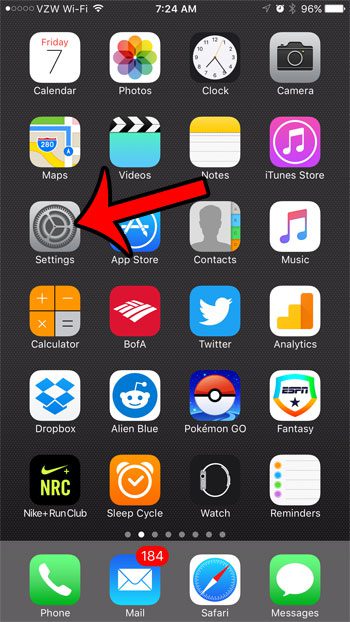
Шаг 2: прокрутите вниз и выберите Примечания приложение.

Шаг 3: Выберите Сортировать заметки по вариант.
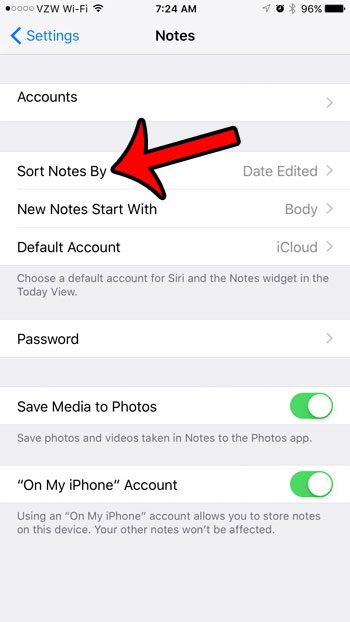
Шаг 4: Коснитесь Заголовок вариант.
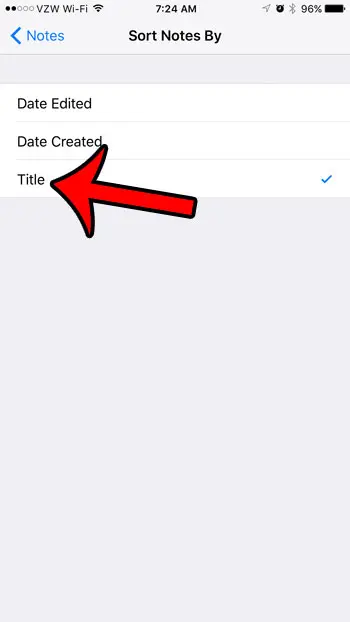
Теперь вы можете открыть одну из папок в приложении «Заметки», чтобы увидеть, что заметки в этой папке отсортированы в алфавитном порядке.
Теперь, когда вы знаете, как расположить заметки в алфавитном порядке на iPhone, вы можете использовать эту опцию, если у вас возникли трудности с поиском конкретной заметки.
Есть ли кто-то, кто звонит вам на ваш iPhone, которого вы бы предпочли не слышать? Узнайте больше о блокировке вызовов iPhone, чтобы узнать, как вы можете отключить уведомления, когда этот номер телефона пытается позвонить, отправить текстовое сообщение или позвонить вам по FaceTime.
Связанный
Программы для Windows, мобильные приложения, игры - ВСЁ БЕСПЛАТНО, в нашем закрытом телеграмм канале - Подписывайтесь:)
